RJ-3055WB
FAQ & Fehlerbehebung |
So aktualisieren Sie die Firmware für alle Drucker im gleichen Subnetz zur gleichen Zeit
Vergewissern Sie sich, dass diese Drucker im gleichen Subnetz angeschlossen sind, bevor Sie die Einstellung vornehmen. Drucker sollten auf der Hauptseite der Druckerverwaltung angezeigt werden. Wenn nicht, überprüfen Sie die Einstellungen Ihres Routers.
-
Doppelklicken Sie auf das BPM-Symbol (Brother Printer Management Tool), um das Tool zu starten.
-
Drücken Sie die Taste Gruppe um eine neue Druckergruppe zu erstellen

-
Fügen Sie eine Gruppe mit dem Namen "TD-XXXXXXXX group" , "RJ-XXXXXX group" oder "TJ-XXXX group" hinzu (TD/RJ/TJ-XXXXXXXX ist Ihr Modellname).
Setzen Sie die Bedingung für die IP-Adresse von "10.10.1.1" auf "10.10.4.254".
Wählen Sie Nicht angeben für Schnittstelle.
Wählen Sie TD/RJ-XXXXXXXX als Modellname.
Klicken Sie auf die Schaltfläche Hinzufügen.
Die neue Gruppe wird in der Box aufgelistet.
.
- Schliessen Sie das Gruppen-Fenster.
-
Wählen Sie die TD/RJ/TJ-XXXXXXXX-Gruppe auf der Hauptseite aus. Die Gruppendrucker werden aufgelistet. Wählen Sie die Drucker aus, die die Firmware aktualisieren müssen.
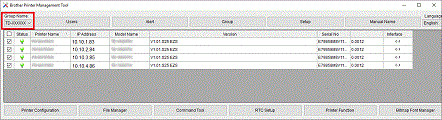
-
Klicken Sie auf die Schaltfläche Command Tool, um die Einstellungsseite aufzurufen.

-
Klicken Sie auf die Schaltfläche Durchsuchen, um die Firmware-Datei auszuwählen (*.NEW), und klicken Sie dann auf die Schaltfläche Öffnen.
-
Klicken Sie auf die Schaltfläche Datei senden, um die Firmware-Aktualisierung für die Gruppendrucker der TD/RJ/TJ-XXXXXXXX-Gruppe zu starten.
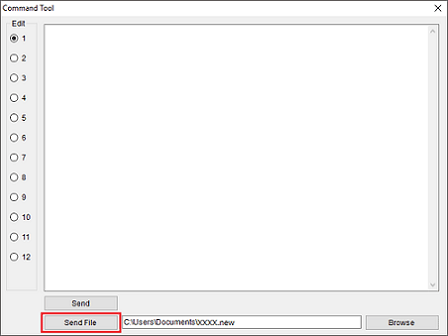
-
Überprüfen Sie die Version, um sicherzustellen, dass die Firmware aktualisiert wird.
Die aktualisierte Firmware-Version wird wie folgt angezeigt:
